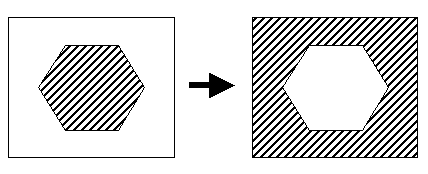Vous pouvez éditer un motif de hachures pour ajouter des frontières de hachures supplémentaires pour créer des îlots ou à des zones complètement distinctes. Toutes les zones de hachures font toujours partie d'un seul élément de hachures. Toute modification effectuée sur une zone affecte toutes les zones qui font partie de ces hachures.
Pour ajouter des frontières de hachures pour des zones distinctes :
- Double-cliquez sur les hachures du motif que vous voulez copier. Cela affiche la boite de dialogue de hachures.
Supposons que nous ayons ceci :
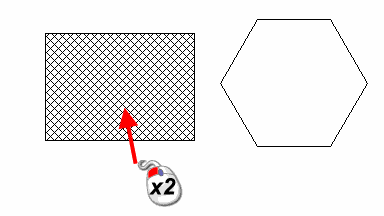
- Si nécessaire, changez le motif de hachures en utilisant la boite de dialogue Hachures. Ne cliquez pas sur OK.
- Maj+cliquez sur un élément filaire comme étant le départ de la nouvelle frontière. La barre d'outils de création de hachures s'affiche.
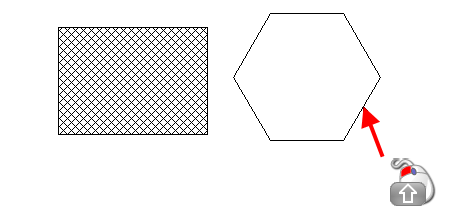
- Utilisez la barre d'outils création de hachures pour sélectionner la frontière.
La nouvelle courbe composite est ajoutée comme frontière supplémentaire des hachures d'origine et a le même motif et le même espacement :
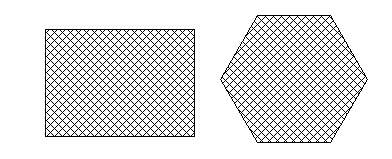
- Cliquez sur OK dans la boite de dialogue Hachures pour enregistrer les changements.
Pour ajouter des frontières de hachures pour créer un îlot :
- Double-cliquez sur les hachures du motif comme montré dans l'image ci-dessous pour afficher la boite de dialogue Hachures :
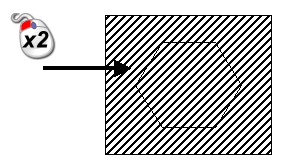
- Si nécessaire, changez le motif de hachures en utilisant la boite de dialogue Hachures. Ne cliquez pas sur OK.
- Maj+cliquez sur l'élément filaire qui forme qui forme la frontière de la frontière du nouvel îlot. La barre d'outils de création de hachures s'affiche.
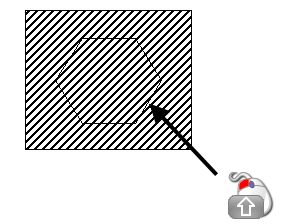 Remarque : Si une courbe composite est sélectionnée, alors la barre d'outils de création de hachures ne s'affiche pas et la courbe composite est sélectionnée comme étant la frontière.
Remarque : Si une courbe composite est sélectionnée, alors la barre d'outils de création de hachures ne s'affiche pas et la courbe composite est sélectionnée comme étant la frontière. - Utilisez la barre d'outils création de hachures pour sélectionner la frontière :
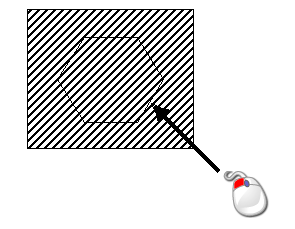
Dans cet exemple, les hachures sont retirées de la zone enclavée par la courbe composite, créant un îlot :
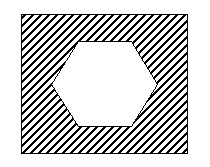
- Cliquez sur OK dans la boite de dialogue Hachures pour enregistrer les changements.
Vous pouvez également étendre les hachures d'un îlot à une frontière externe et retirer les hachures existantes :